
- •МІНІСТЕРСТВО ОСВІТИ І НАУКИ УКРАЇНИ
- •ДОНЕЦЬКИЙ НАЦІОНАЛЬНИЙ ТЕХНІЧНИЙ УНІВЕРСИТЕТ
- •МІНІСТЕРСТВО ОСВІТИ І НАУКИ УКРАЇНИ
- •ДОНЕЦЬКИЙ НАЦІОНАЛЬНИЙ ТЕХНІЧНИЙ УНІВЕРСИТЕТ
- •ВСТУП
- •1.1 Завантаження редактора Word
- •Для завантаження редактора Word виконати команди:
- •При цьому запуститься на виконання основний файл WinWord.exe і буде створений документ з ім'ям "Документ1", який має розширення .doc.
- •1.2 Збереження документа
- •1.3 Збереження файлу з іншим ім'ям або в іншій папці
- •1.4 Відкриття документа
- •1.5 Настроювання параметрів сторінки
- •Під настроюванням параметрів сторінки мається на увазі настроювання полів документу, орієнтації папера та інш.
- •1.6 Друкування файлу
- •1.7 Режим попереднього перегляду
- •1.8 Робота з панелями інструментів
- •1.8.1 Підключення окремих кнопок до панелі інструментів
- •1.8,2 Видалення кнопки з панелі інструментів
- •1.9 Виділення тексту
- •1.10 Копіювання фрагмента
- •1.11 Переміщення фрагмента
- •1.12 Видалення фрагмента
- •1.13 Форматування тексту (символів)
- •1.14 Створення нестандартного підкреслення символів
- •1.15 Вставка спеціальних символів
- •1.16 Вставка нижніх і верхніх індексів
- •1.17 Форматування абзаців
- •1.18 Створення рамки навколо фрагмента тексту
- •1.19 Створення газетних стовпчиків
- •1.20 Створення списків
- •1.21 Створення багаторівневого списку
- •1.22 Нумерація сторінок
- •1.23 Видалення номерів сторінок
- •1.24 Установка переносу слів
- •1.25 Робота з таблицями
- •1.25.1 Створення таблиці
- •1.25.2 Розміри комірок
- •1.25.3 Виділення рядків, стовпців і комірок
- •1.25.4 Зміна орієнтації тексту в комірці
- •1.25.5 Заливання комірок кольором
- •1.25.6 Зміна виду границь комірок
- •1.25.7 Об'єднання комірок таблиці
- •1.25.8 Розбивка комірок таблиці
- •1.25.9 Видалення рядків, стовпців, комірок
- •1.25.10 Вставка рядка в будь-якому місці таблиці
- •1.25.11 Додавання рядка в кінець таблиці
- •1.25.12 Додавання стовпця в таблицю
- •1.25.13 Додавання стовпця в правий край таблиці
- •1.25.14 Переміщення і копіювання рядків, стовпців і комірок
- •1.25.15 Сортування даних у таблиці
- •Параметры сортировки
- •1.26 Вставка об'єкта WordArt
- •1.27 Вставка готових малюнків
- •1.28 Зміна розмірів графічних об'єктів
- •1.29 Переміщення графічних об'єктів
- •1.30 Зміна параметрів графічних об'єктів
- •1.31 Обрізка малюнка
- •1.32 Обтікання малюнка текстом
- •1.33 Малювання об'єктів
- •1.34 Групування фігур
- •1.35 Напис усередині фігури
- •1.36 Побудова формул
- •1.37 Редагування формул
- •3 ЛАБОРАТОРНИЙ ПРАКТИКУМ
- •3.1 Лабораторна робота № 1
- •“Робота із структурованими документами в MS Word”
- •Варіанти завдань до лабораторної роботи № 1
- •Загадка небесної блакиті
- •Ресурси
- •МАТЕРІАЛЬНІ РЕСУРСИ І ЇХ РАЦІОНАЛЬНЕ ВИКОРИСТОВУВАННЯ
- •Показники використовування матеріальних ресурсів
- •Шкода куріння
- •Фалес Мілетській
- •Нільс Абель
- •Японія
- •Японія - стародавня держава.
- •ГЕНІАЛЬНІ МАТЕМАТИКИ
- •Еваріст Галуа (1811 – 1832)
- •ПРИРОДНІ РЕСУРСИ ЛУГАНСЬКОЇ ОБЛАСТІ
- •Рельєф
- •Рослинність
- •Тваринний світ
- •Південно-східна частина України
- •Донецька область
- •РЕГІОНИ УКРАЇНИ
- •Донбас
- •ХІМІЯ НАВКОЛО НАС
- •Юрій ЗОЗУЛИН
- •Хімія в сучасному світі
- •Савінкина Олена Володимирівна
- •2.2 Лабораторна робота № 2
- •“Робота з таблицями в MS Word”
- •Добуток за рік
- •Вартисть 1 вироба
- •Продуктивність добова
- •Загрузка добова
- •Начислено
- •Усього
- •Вид платежа
- •Зайнятість обладнання
- •Резерв
- •Деталей
- •Усього
- •Затрати на випуск 1 дет.
- •Нагрузка добова
- •По ведомости
- •Сума
- •Начислено
- •Усього
- •На рахунку
- •Прибуток
- •Виручка
- •Оплатити
- •Сума
- •Кількість упаковок
- •Виручка
- •3.3 Лабораторна робота № 3
- •“Вставка об’єктів в документ Word”
- •Варіанти завдань до лабораторної роботи № 3
- •3.4 Лабораторна робота № 4
- •"Вставка діаграми. Злиття документів в Word"
- •3.5 Контрольная работа
- •“Перевірка навиків роботи в текстовому редакторі Word”
- •Контрольна робота
- •ЛІТЕРАТУРА
- •Методичні рекомендації та завдання до лабораторних та самостійних робіт з текстовим процесором MS Word
- •(для студентів економічних спеціальностей)
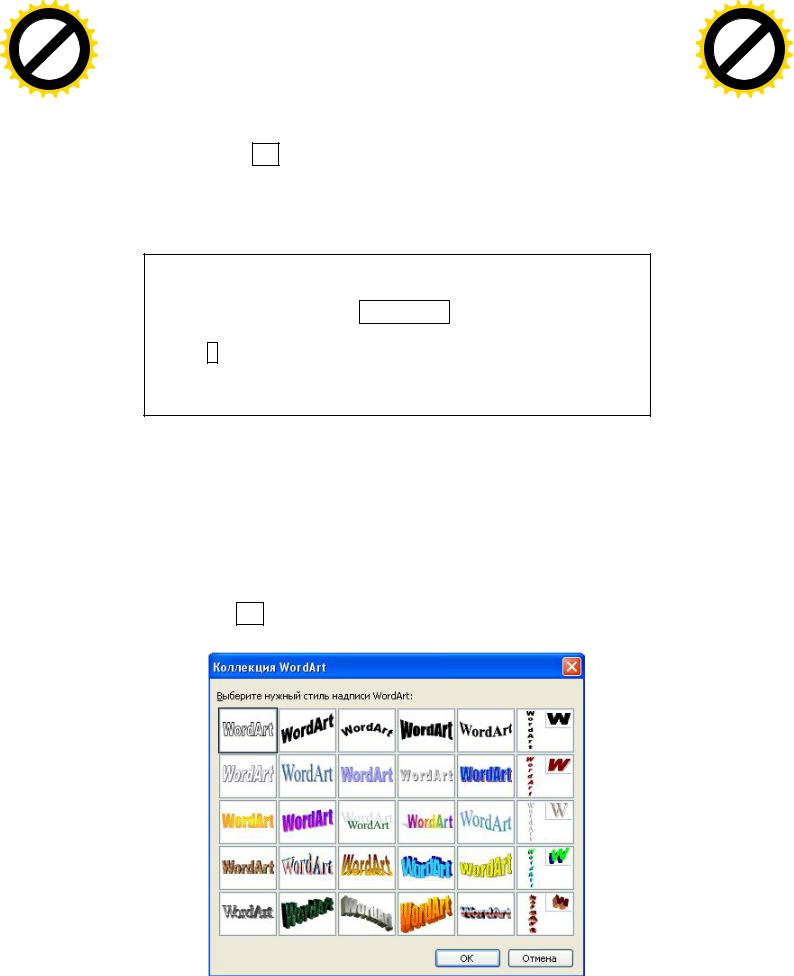
AB
|
|
|
|
|
F Tran |
sf |
|
|||
|
|
|
|
D |
|
|
|
|||
|
|
Y |
P |
|
|
|
|
or |
e |
|
B |
Y |
|
|
|
|
|
|
|
m |
|
|
|
|
|
|
|
buy |
r |
|||
|
|
|
|
|
|
|
2 |
|||
|
|
|
|
|
|
|
|
0 |
||
|
|
|
|
|
|
|
to |
|
|
. |
|
|
|
|
|
|
here |
|
|
|
|
|
|
|
|
Click |
|
|
|
|
||
w |
|
|
|
|
|
m |
||||
|
|
|
|
|
|
|
||||
|
|
w |
w. |
|
|
|
|
o |
||
|
|
|
|
|
|
|
. |
|
||
|
|
|
|
|
A BBYY |
c |
|
|||
|
|
|
|
|
|
|
||||
|
|
|
|
|
|
|
|
F Tran |
sf |
|
|||
|
|
|
|
|
|
|
D |
|
|
|
|||
|
|
|
|
|
Y |
P |
|
|
|
|
or |
e |
|
|
|
|
B |
Y |
|
|
|
|
|
|
|
m |
|
|
|
B |
|
|
|
|
|
|
buy |
r |
|||
|
|
|
|
|
|
|
|
|
2 |
||||
|
|
|
|
|
|
|
|
|
|
0 |
|||
|
|
A |
|
|
|
|
|
|
|
to |
|
|
. |
|
|
|
|
|
|
|
|
|
|
|
|
||
|
|
|
|
|
|
|
|
|
here |
|
|
|
|
|
|
|
|
|
|
|
Click |
|
|
|
|
||
|
|
|
w |
|
|
|
|
|
m |
||||
|
|
|
|
|
|
|
|
|
|
||||
- |
у полі "Тип" вказати тип |
|
|
|
w |
|
|
|
|
|
o |
||
|
|
|
|
|
w. . |
|
|||||||
|
|
|
|
|
|
|
|
|
|
c |
|
||
інформації в стовпці-критерії |
|||||||||||||
|
|
|
|
|
|
|
|
A B BYY |
|
|
|||
|
упорядкування. |
|
|
|
|
|
|
|
|
|
|
|
|
- |
активізувати перемикач "по возрастанию" або "по убыванию" |
|
|
|
|
|
|
|
|
|
|
|
|
4. Натиснути ОК.
Якщо критерій упорядкування складний, то необхідно для наступного стовпця, що входить у критерій заповнити запити"Затем" аналогічно першому стовпцеві критерія.
Зауваження! При сортуванні тільки одного або декількох стовпців, необхідно: виділити ці стовпці® "Таблица" ® "Сортировка" ® кнопка Параметры ® активізувати режим
Параметры сортировки
ÖТолько столбцы
Віншому випадку, якщо навіть виділити один або кілька стовпців, сортуватися будуть усі стовпці таблиці таблиці.
1.26Вставка об'єкта WordArt
Об'єкти WordArt дозволяють вставляти текст, що нестандартно отформатовано (наприклад, об'ємний, перекошений, вигнутий і т.п.).
Для вставки об'єкта WordArt необхідно виконати команди: "Вставка" ® "Рисунок" ® "Объект WordArt" (рис. 1.16) ® Із запропонованого переліку стилів написів вибрати потрібний, двічі клацнувши по ньому мишею ® у вікні, що відкрилося, потрібно написати текст, вибрати шрифт, розмір шрифту і клацнути по кнопці ОК.
Рис. 1.16 – Вікно вставки об’єкту WordArt
23
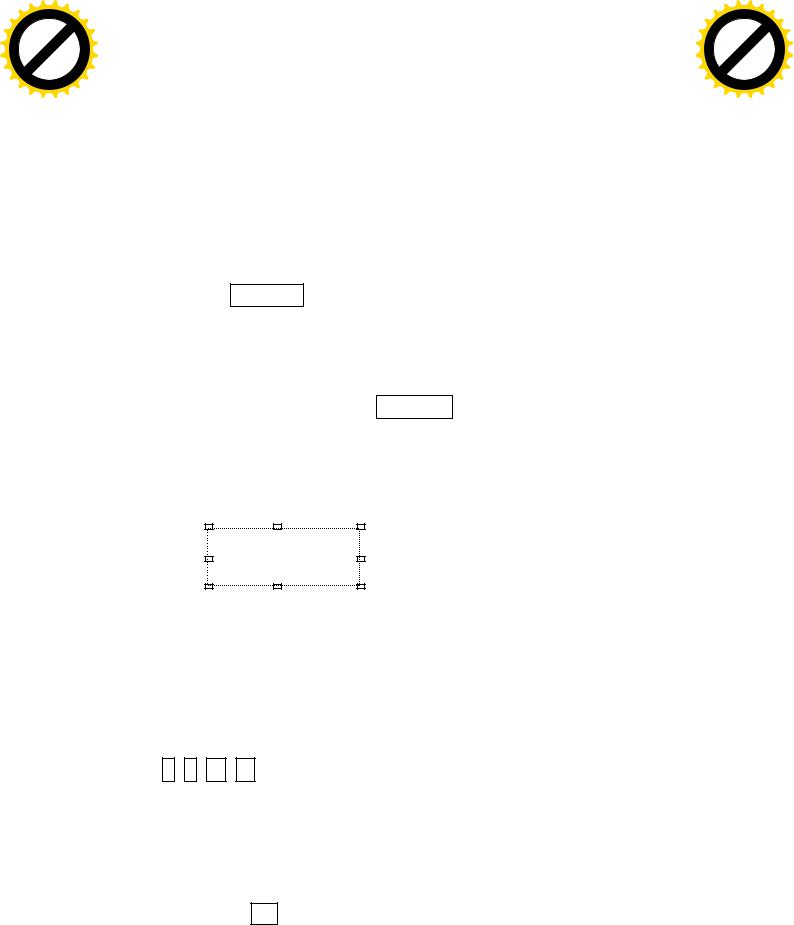
AB
|
|
|
|
|
F Tran |
sf |
|
|
|
|
|
|
|
|
|
F Tran |
sf |
|
|
||||||
|
|
|
|
D |
|
|
|
|
|
|
|
|
|
|
D |
|
|
|
|
||||||
|
|
|
P |
|
|
|
|
or |
|
|
|
|
|
|
P |
|
|
|
|
or |
|
||||
|
Y |
Y |
|
|
|
|
|
|
|
m |
|
|
|
Y |
Y |
|
|
|
|
|
|
|
m |
||
B |
|
|
|
|
|
|
|
|
e |
|
|
B |
|
|
|
|
|
|
|
|
e |
||||
|
|
|
|
|
|
buy |
r |
|
B |
|
|
|
|
|
|
buy |
r |
||||||||
|
|
|
|
|
|
|
2 |
|
|
|
|
|
|
|
|
2 |
|||||||||
|
|
|
|
|
|
|
|
. |
|
|
|
|
|
|
|
|
|
. |
|||||||
|
|
|
|
|
|
|
to |
0 |
|
A |
|
|
|
|
|
|
|
to |
0 |
||||||
|
|
|
|
|
|
here |
|
|
|
|
|
|
|
|
|
|
|
here |
|
|
|
|
|||
|
|
|
|
Click |
|
|
|
|
|
|
|
|
|
|
|
Click |
|
|
|
|
|
||||
w |
|
|
|
|
|
|
m |
|
|
w |
|
|
|
|
|
|
m |
||||||||
|
|
|
|
|
|
|
|
|
|
|
|
|
|
|
|
|
|
||||||||
|
|
w |
w. |
|
|
|
|
|
|
|
|
|
|
w |
w. |
|
|
|
|
|
|
||||
|
|
|
|
|
|
|
o |
|
|
|
|
|
|
|
|
|
o |
||||||||
|
|
|
|
|
|
|
|
c |
|
|
|
|
|
|
|
|
|
|
|
c |
|
||||
|
|
|
|
|
|
|
. |
|
|
|
|
|
|
|
|
|
|
|
. |
|
|
||||
|
|
|
|
|
A BBYY |
|
|
|
Для зміни об'єкта WordArt можна |
використовувати панель інструментів |
A B BYY |
|
|
|
|||||||||||
|
|
|
|
|
|
|
|
|
|
|
|
|
|
|
|
|
|
|
|||||||
WordArt або в меню правого клацання цього об'єкта вибрати пункт"Формат объекта WordArt".
1.27Вставка готових малюнків
1.Для вставки стандартного малюнка необхідно виконати такі дії:
встановити |
курсор у місце, куди треба вставити |
|
малюнок® |
"Вставка" |
® "Рисунок" ® "Картинки…" ® |
у |
переліку |
стандартних малюнків, що з'явився, виділити потрібний ® клацнути по кнопці Вставить.
Обраний малюнок буде вставлений у поточне положення курсору. 2. Для вставки малюнка з файлу необхідно виконати такі дії:
встановити курсор у місце, куди треба вставити малюнок®
"Вставка" ® "Рисунок" ® "Из файла…" ® указати потрібний файл ® клацнути по кнопці Добавить.
1.28 Зміна розмірів графічних об'єктів
Виділити графічний об'єкт, клацнувши по ньому один раз. Довкола нього з'явиться рамка з квадратиками:
|
|
|
|
|
|
|
|
|
|
|
|
|
|
|
|
|
|
|
|
|
|
|
|
|
|
|
|
|
|
|
|
|
|
|
|
|
|
|
|
|
|
|
|
|
|
|
|
|
|
Необхідно |
|
схопити за |
один |
з них курсором(Ö) і переміщати в |
|||||
потрібному напрямку, змінюючи границі. |
|
||||||||
1.29 |
Переміщення графічних об'єктів |
||||||||
Виділити об'єкт, схопити його мишею, коли покажчик прийме вид |
|||||||||
сніжинки (E), |
і перетягнути його в потрібне місце. |
||||||||
Можна рухати об'єкт униз, нагору, вправо, вліво клавішами керування |
|||||||||
курсором (¯, , ®, ¬). |
|
|
|
||||||
1.30 Зміна параметрів графічних об'єктів |
|||||||||
Щоб |
змінити вид, розмір, |
колір |
лінії, обрізку, обтікання, положення |
||||||
необхідно |
виконати дії: виділити фігуру ® "Формат" ® останній пункт |
||||||||
("Объект" або "Рисунок") ® вибрати потрібну вкладку® змінити потрібний параметр і натиснути ОК.
1.31 Обрізка малюнка
Якщо потрібно залишити тільки частину малюнка(прямокутну), то
малюнок потрібно |
обрізати. Для |
цього |
необхідно |
підключити |
панель |
інструментів "Настройка изображения", |
потім виділити малюнок |
і на |
|||
24
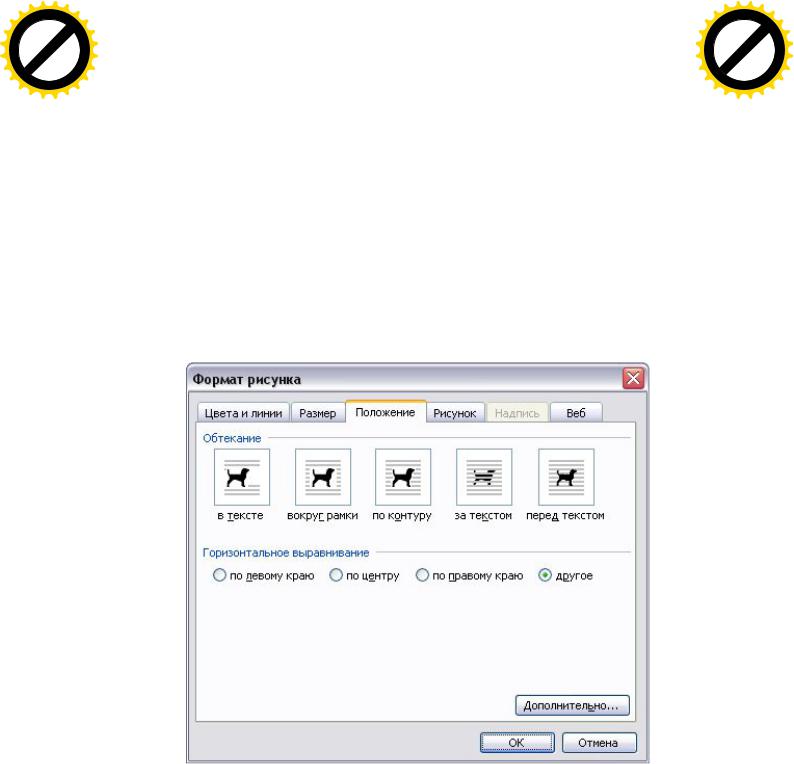
AB
|
|
|
|
|
F Tran |
sf |
|
|
|
|
|
|
|
|
|
|
|
|
|
F Tran |
sf |
|
|
||||||
|
|
|
|
D |
|
|
|
|
|
|
|
|
|
|
|
|
|
|
D |
|
|
|
|
||||||
|
|
Y |
P |
|
|
|
|
or |
e |
|
|
|
|
|
|
|
Y |
P |
|
|
|
|
or |
e |
|||||
B |
Y |
|
|
|
|
|
|
|
|
m |
|
|
|
|
|
B |
Y |
|
|
|
|
|
|
|
|
m |
|||
|
|
|
|
|
|
buy |
|
r |
|
|
|
|
B |
|
|
|
|
|
|
buy |
r |
||||||||
|
|
|
|
|
|
|
|
2 |
|
|
|
|
|
|
|
|
|
|
|
2 |
|||||||||
|
|
|
|
|
|
|
|
|
0 |
|
|
|
|
|
|
|
|
|
|
|
|
0 |
|||||||
|
|
|
|
|
|
|
to |
|
|
|
|
. |
|
|
|
|
A |
|
|
|
|
|
|
|
to |
|
|
|
. |
|
|
|
|
|
|
|
|
|
|
|
|
|
|
|
|
|
|
|
|
|
|
|
|
|
|
||||
|
|
|
|
|
|
here |
|
|
|
|
|
|
|
|
|
|
|
|
|
|
|
|
here |
|
|
|
|
||
|
|
|
|
Click |
|
|
|
|
|
|
|
|
|
|
|
|
|
|
|
Click |
|
|
|
|
|
||||
w |
|
|
|
|
|
|
m |
|
|
|
|
|
w |
|
|
|
|
|
|
m |
|||||||||
|
|
|
|
|
|
|
|
|
|
|
|
|
|
|
|
|
|
|
|
|
|||||||||
|
|
w |
w. . |
o |
підключеній панелі клацнути по кнопці |
|
|
|
|
|
|
|
w |
w. . |
o |
||||||||||||||
|
|
|
|
|
A BBYY |
c |
|
|
|
|
|
|
|
|
|
|
|
|
A B BYY |
c |
|
||||||||
|
|
|
|
|
|
|
|
|
|
|
|
|
|
|
|
|
|
|
|
|
|
|
|
|
|
|
|
|
|
один із граничних квадратиків і перемістити в потрібному напрямку, обрізуючи малюнок.
1.32 Обтікання малюнка текстом
При вставці малюнка текст буде розташований вище або нижче малюнка. Щоб розташувати текст біля малюнка або прямо по малюнку, потрібно змінити обтікання малюнка текстом.
Для цього виконати дії: виділити малюнок ® "Формат" ® "Рисунок" ® вкладка "Положение" ® вибрати один з видів обтікання (рис. 1.17 -
"в тексте", "вокруг рамки", "по контуру", "за текстом", "перед текстом")
Рис. 1.17 – Види обтікання малюнка текстом
Якщо потрібно |
встановити вид обтікання "сверху и снизу" или "сквозное", |
|||
необхідно виконати |
дії: |
виділити малюнок ® "Формат" ® "Рисунок" ® |
||
вкладка "Положение" |
® клацнути по кнопці |
Дополнительно |
® вкладка |
|
"Обтекание текстом" ® вибрати один з видів обтікання (рис. 1.18)
25
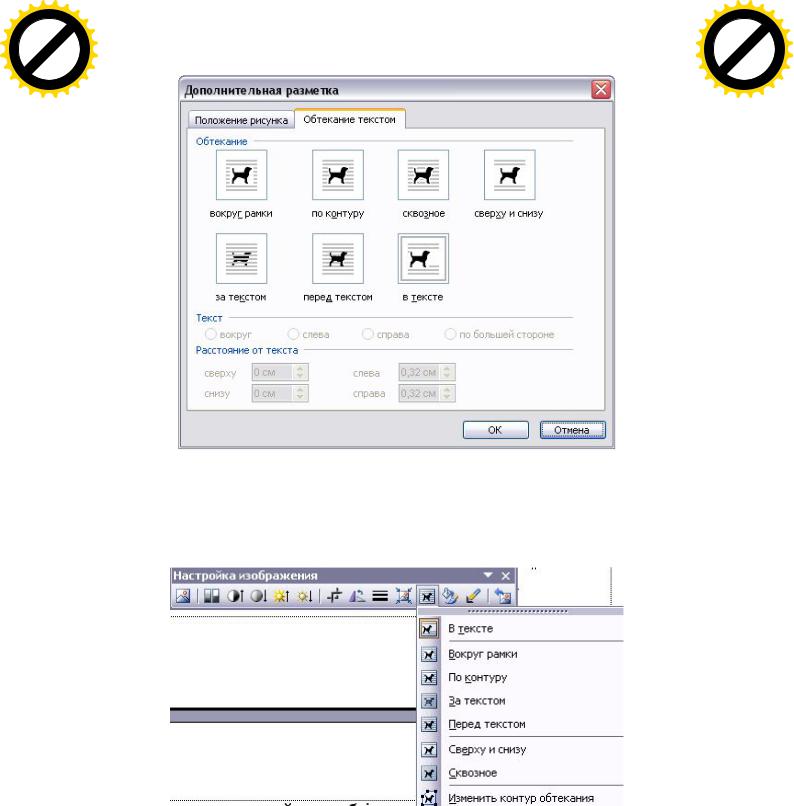
AB
|
|
|
|
|
F Tran |
sf |
|
|||
|
|
|
|
D |
|
|
|
|||
|
|
Y |
P |
|
|
|
|
or |
e |
|
B |
Y |
|
|
|
|
|
|
|
m |
|
|
|
|
|
|
|
buy |
r |
|||
|
|
|
|
|
|
|
2 |
|||
|
|
|
|
|
|
|
|
0 |
||
|
|
|
|
|
|
|
to |
|
|
. |
|
|
|
|
|
|
here |
|
|
|
|
|
|
|
|
Click |
|
|
|
|
||
w |
|
|
|
|
|
m |
||||
|
|
|
|
|
|
|
||||
|
|
w |
w. |
|
|
|
|
o |
||
|
|
|
|
|
|
|
. |
|
||
|
|
|
|
|
A BBYY |
c |
|
|||
|
|
|
|
|
|
|
||||
AB
|
|
|
|
|
F Tran |
sf |
|
|||
|
|
|
|
D |
|
|
|
|||
|
|
Y |
P |
|
|
|
|
or |
e |
|
B |
Y |
|
|
|
|
|
|
|
m |
|
|
|
|
|
|
|
buy |
r |
|||
|
|
|
|
|
|
|
2 |
|||
|
|
|
|
|
|
|
|
0 |
||
|
|
|
|
|
|
|
to |
|
|
. |
|
|
|
|
|
|
here |
|
|
|
|
|
|
|
|
Click |
|
|
|
|
||
w |
|
|
|
|
|
m |
||||
|
|
|
|
|
|
|
||||
|
|
w |
w. |
|
|
|
|
o |
||
|
|
|
|
|
|
|
. |
|
||
|
|
|
|
|
A B BYY |
c |
|
|||
|
|
|
|
|
|
|
||||
Рис. 1.18 – Додаткові види обтікання малюнка текстом
Для зміни виду обтікання малюнка текстом можна використати кнопку
"Меню Обтекание текстом" на панелі "Настройка изображения" (рис. 1.19).
Рис. 1.19 – Меню "Обтекание текстом" на панелі "Настройка изображения"
1.33 Малювання об'єктів |
|
|
|
|
|
Підключити |
панель |
інструментів"Рисование" |
(якщо |
вона |
не |
підключена). Вибрати |
Тип лінії |
або Фігуру на панелі |
інструментів і |
потім |
|
малювати її в потрібному місці, натиснувши кнопку миші на початку об'єкта ,і розтягши об'єкт до потрібного розміру, відпустити кнопку миші.
Маються наступні кнопки малювання (рис. 1.20):
26
